Содержание
- 2. Формула – це логічний або математичний вираз, який починається із знаку “=” і визначає, які розрахунки
- 3. У формулах розрізняються арифметичні операції і операції відношень. Excel допускає: Арифметичні операції: + - додавання; -
- 4. У формулах можна використовувати числа (23*(14-6)) або посилання на адреси інших комірок =B3*(B4-B5). При зміні деякої
- 5. Способи введення посилань на клітинки
- 6. Аналогічно можна вводити у формули адреси комірок інших аркушів книги. Наприклад : =Е14+Лист2!В8. (Задається сума значень
- 7. Функція — це вже готова складна формула, по якій проводять операції обчислення над групою даних певного
- 8. Кожна функція складається з трьох елементів: 1) знак рівності (=) вказує на функцію (формулу); 2) ім’я
- 9. Формули Якщо формула передбачає обчислення суми, кількості, максимального, мінімального чи середнього значення для даних, що містяться
- 10. Пошук найбільшого або найменшого значення Функція MAX відшукує найбільше число в діапазоні, а функція MIN —
- 11. Для зручності роботи функції Excel розбиті по категоріях: статистичні, текстові математичні функції керування базами даних і
- 12. За допомогою текстових функцій є можливість обробляти текст: вставляти символи, знаходити потрібні дані, записувати символи в
- 13. За допомогою функцій дати і часу можна вирішити практично будь-які задачі, пов’язані з урахуванням дати або
- 14. Логічні функції допомагають створювати складні формули, які в залежності від виконання тих чи інших умов, будуть
- 15. Математичні функції дозволяють виконувати різні операції з матрицями: множити, знаходити зворотну, транспонувати.
- 16. Бібліотека статистичних функцій за допомогою якої можна проводити статистичне моделювання. Крім того, є можливість використовувати у
- 17. Правила синтаксису при записі функцій : Якщо функція з’являється на самому початку формули, їй повинен передувати
- 18. Аргументи функції записуються в круглих дужках відразу за назвою функції і відокремлюються один від одного символом
- 19. Як аргументи можна використовувати числа, текст, логічні значення, масиви, значення помилок або посилання. Аргументи можуть бути
- 20. Вхідні параметри, що задаються, повинні мати припустимі для даного аргументу значення. Деякі функції можуть мати необов’язкові
- 21. Вкладені функції Функції, що є аргументами іншої функції, називаються вкладеними. У формулах Excel можна використовувати до
- 22. Excel містить більш 400 вбудованих функцій Тому безпосередньо вводити з клавіатури у формулу назви функцій і
- 23. При роботі з цим засобом спочатку пропонується вибрати потрібну функцію зі списку категорій, а потім у
- 24. Крок перший Діалогове вікно “Майстер функцій” крок 1 из 2
- 25. Крок 2 – введення аргументу
- 26. Створення діаграм за допомогою “Майстра диаграм” Процес створення діаграм за допомогою Мастера диаграмм розбивається на чотири
- 28. Скачать презентацию
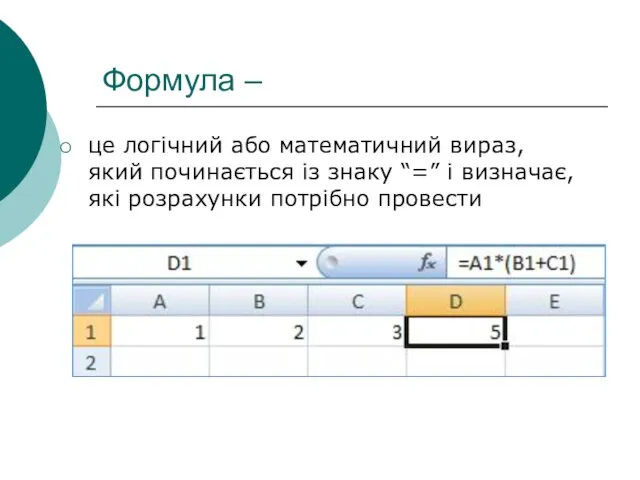





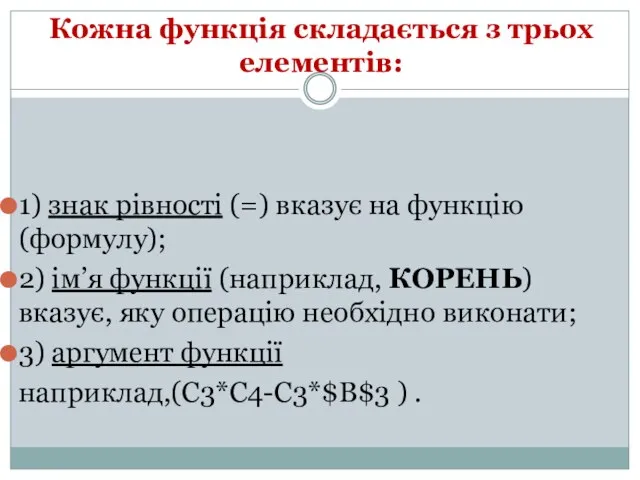
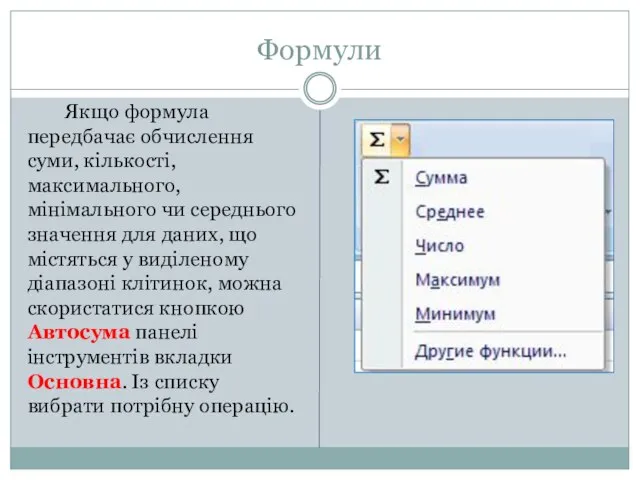

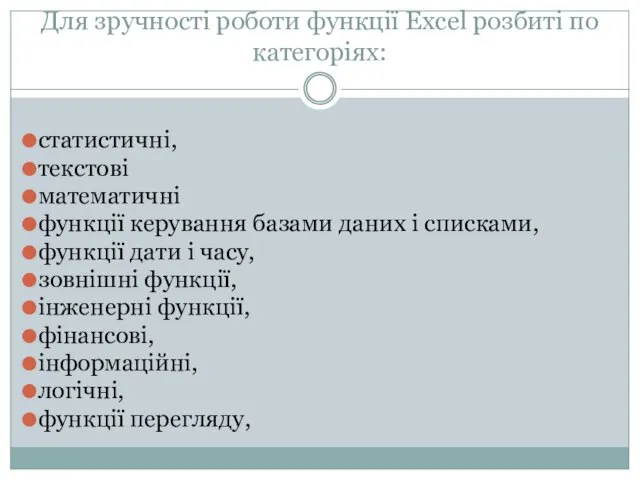
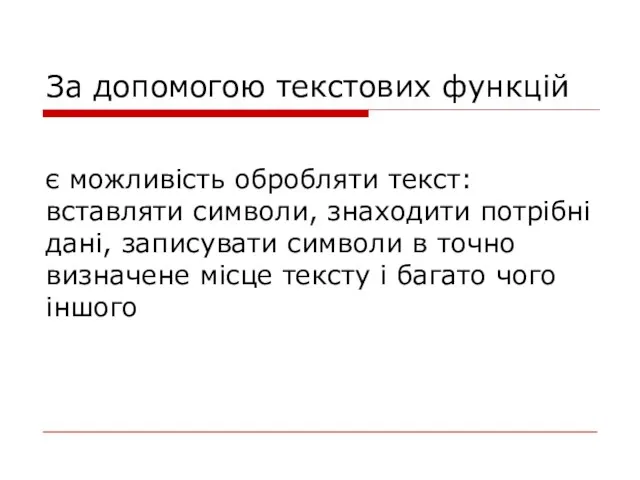
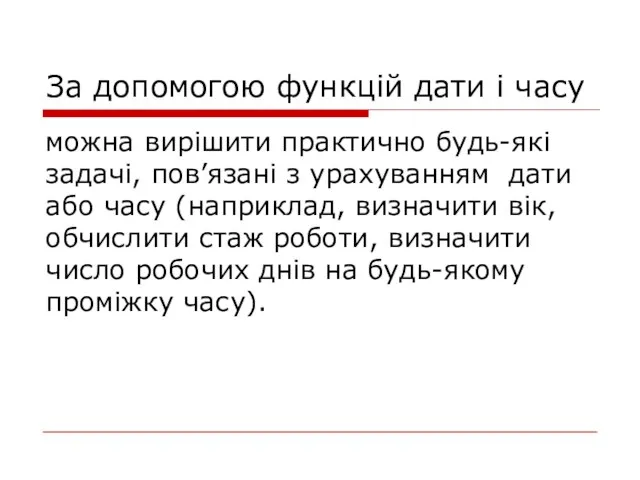

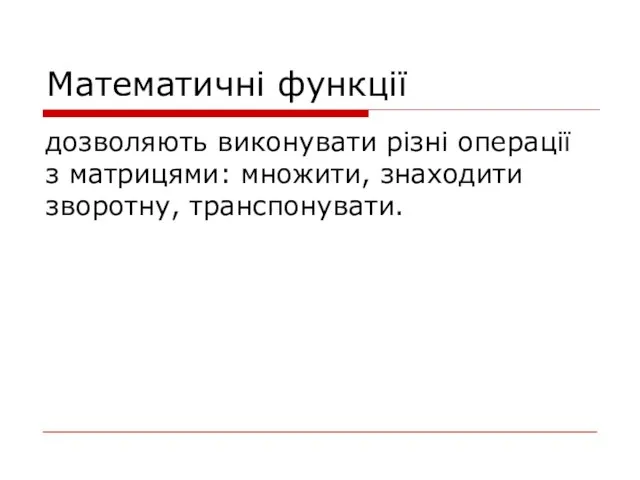




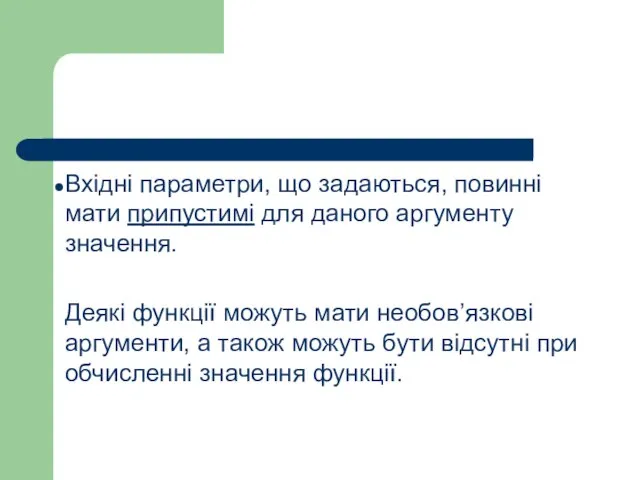



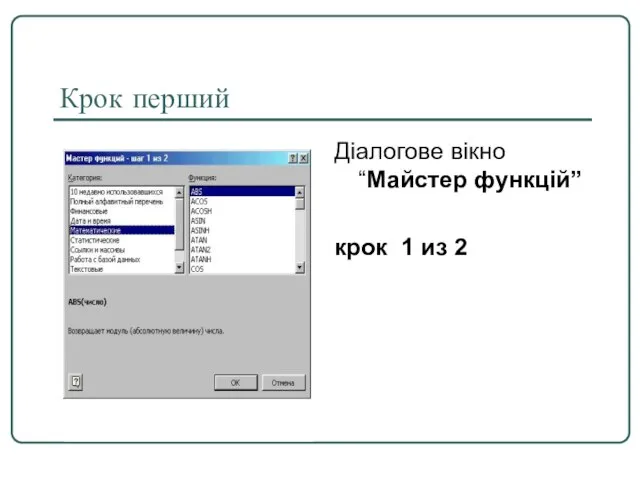
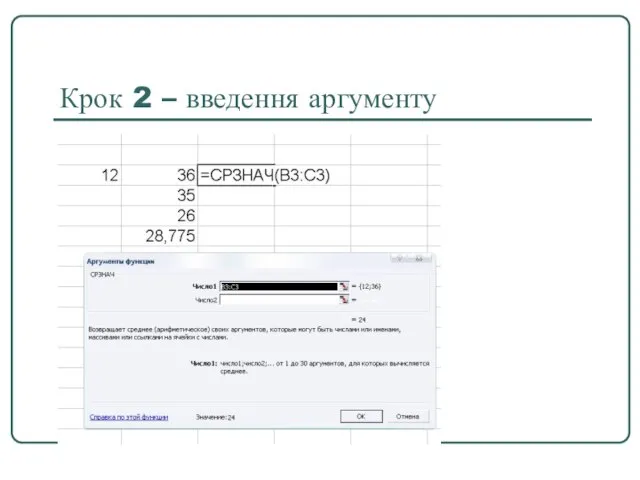

 Работа стресс АГ
Работа стресс АГ  Опыт сотрудничества ВУЗа и индустрии
Опыт сотрудничества ВУЗа и индустрии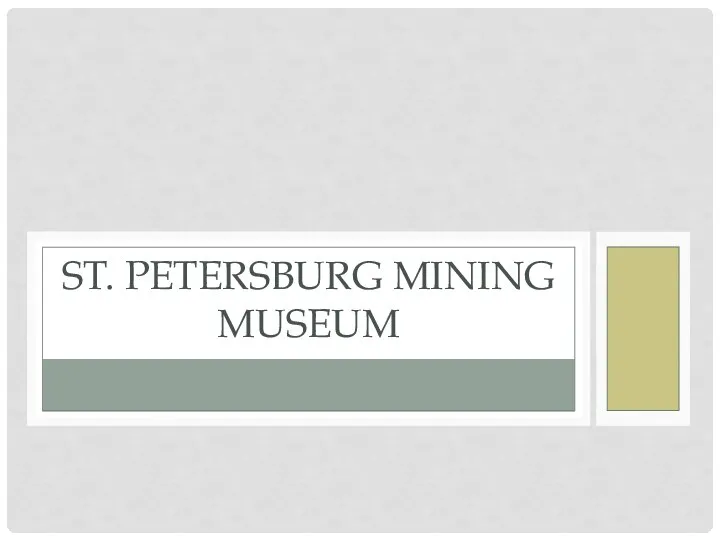 AseevR10-4
AseevR10-4 Программа реализации индивидуального подхода к обучению чтению на уроках английского языка в начальной школе
Программа реализации индивидуального подхода к обучению чтению на уроках английского языка в начальной школе презентация_на_тему_фотоплёнки_в_полиграфии
презентация_на_тему_фотоплёнки_в_полиграфии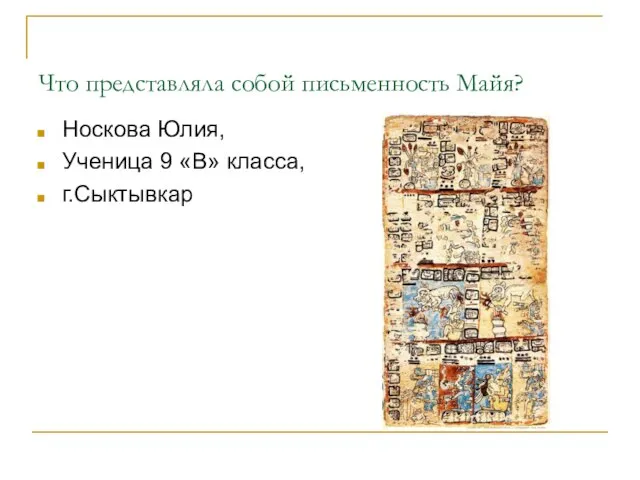 Что представляла собой письменность Майя?
Что представляла собой письменность Майя? ОСНОВАНИЯ И СУТЬ ДЕЯТЕЛЬНОСТНОГО ПОДХОДА
ОСНОВАНИЯ И СУТЬ ДЕЯТЕЛЬНОСТНОГО ПОДХОДА Кодекс семейного здоровья
Кодекс семейного здоровья В первом классе – без проблем
В первом классе – без проблем Физическая культура в общекультурной и профессиональной подготовке студентов (часть 2). Лекция 3
Физическая культура в общекультурной и профессиональной подготовке студентов (часть 2). Лекция 3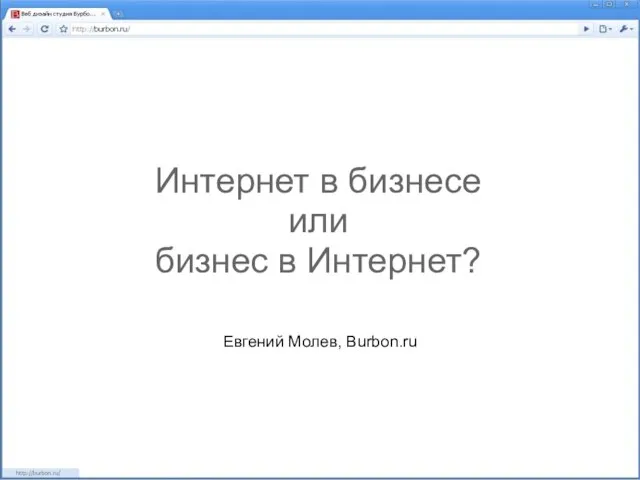 Интернет в бизнесе или бизнес в Интернет?
Интернет в бизнесе или бизнес в Интернет? Презентация Родительское собрание 9 классов 22.09.2022
Презентация Родительское собрание 9 классов 22.09.2022 25 июня 2012
25 июня 2012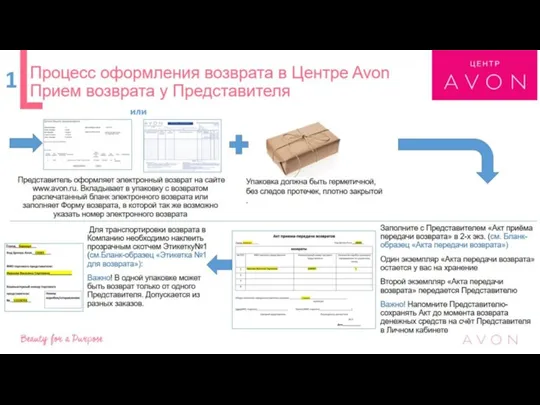 Прием возвратов у представителя в центре Avon
Прием возвратов у представителя в центре Avon Уч. Л.М. Александровская
Уч. Л.М. Александровская Защита данных. Новые подходы и решения.
Защита данных. Новые подходы и решения. Страховка от клеща. СК РОСГОССТРАХ
Страховка от клеща. СК РОСГОССТРАХ Киров. Достопримечательности
Киров. Достопримечательности Тема: «Пейзаж в творчестве мастеров слова и кисти».
Тема: «Пейзаж в творчестве мастеров слова и кисти». Порядок рассмотрения индивидуальных трудовых споров в Российской Федерации
Порядок рассмотрения индивидуальных трудовых споров в Российской Федерации Статистика как мерило эффективности и вспомогательный инструмент
Статистика как мерило эффективности и вспомогательный инструмент Интегрированные решения для нефтехимической и нефтегазовой области. АО Аврора”
Интегрированные решения для нефтехимической и нефтегазовой области. АО Аврора” ОБЕСПЕЧЕНИЕ ЛИЧНОЙ БЕЗОПАСНОСТИ НА ДОРОГАХ
ОБЕСПЕЧЕНИЕ ЛИЧНОЙ БЕЗОПАСНОСТИ НА ДОРОГАХ Tema_3_informatsionnye_resursy_na_8_sentyabrya
Tema_3_informatsionnye_resursy_na_8_sentyabrya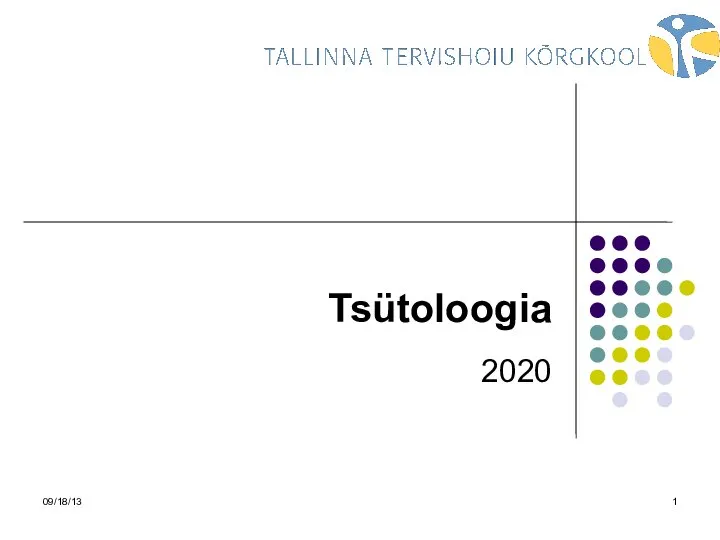 2.rakk
2.rakk Презентация на тему Загрязнение гидросферы
Презентация на тему Загрязнение гидросферы  Вокруг света
Вокруг света Сопоставительный анализ современных методик преподавания иностранного языка
Сопоставительный анализ современных методик преподавания иностранного языка